I denna handledning kommer du att lära dig de användbara funktionerna i Rendering -fliken i Chrome Developer Tools. Detta verktyg är avgörande för att optimera prestandan för dina webbapplikationer. Du kommer att lära dig hur man felsöker layout, optimerar animationer och hur viktig användarupplevelsen är när det gäller renderingshastighet. Låt oss dyka in och utforska de olika funktionerna som kommer att hjälpa dig att förbättra renderingen av dina webbapplikationer.
Viktigaste insikter
- Renderingfliken erbjuder olika verktyg för analys och optimering av renderingsprocessen.
- Alternativen i fliken låter dig optimera animationer, layoutstilar och användarupplevelser.
- Genom att övervaka renderingsstatistik kan du identifiera och åtgärda potentiella flaskhalsar.
Steg-för-steg handledning
Åtkomst till renderingsfliken
För att nå renderingsfliken måste du öppna Chromes utvecklarverktyg. Du kan göra detta genom att högerklicka på sidan och välja "Inspect" eller trycka på tangenterna Ctrl + Shift + I. När utvecklarverktygen är öppna, klicka på menyn med de tre punkterna i det övre högra hörnet och navigera till "Fler verktyg" och sedan till "Rendering".
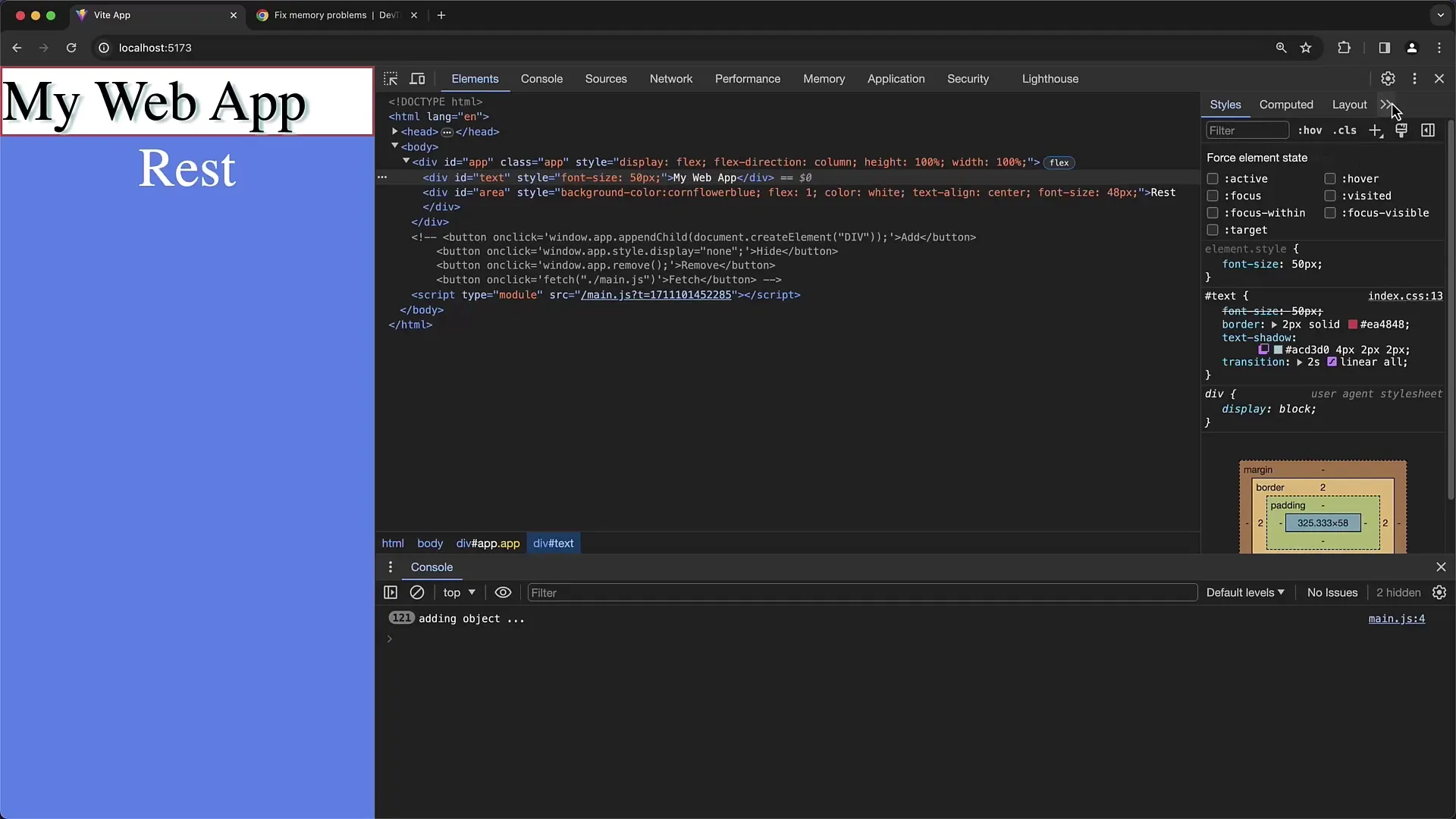
Flexbox-visualisering
Innan vi tittar på renderingsfliken, låt oss titta på Element Sidebar där du kan justera olika layoutegenskaper. En användbar funktion här är Box-Editor. I ett Flexbox-layout kan du klicka på knappen "Öppna Box-Editor". Här ser du en översikt över Flex-egenskaper som flex-direction, justify-content och align-items. Dessa inställningar låter dig direkt påverka layouten.

Optimera animationer
En annan viktig aspekt är animation. För att felsöka animationer, välj ett element med en animerad egenskap och aktivera "Hover". Du kan se hur värdet för font-size ökar från 50 pixlar till 100 pixlar. På så sätt kan du justera transition-egenskaperna för en jämnare animation.
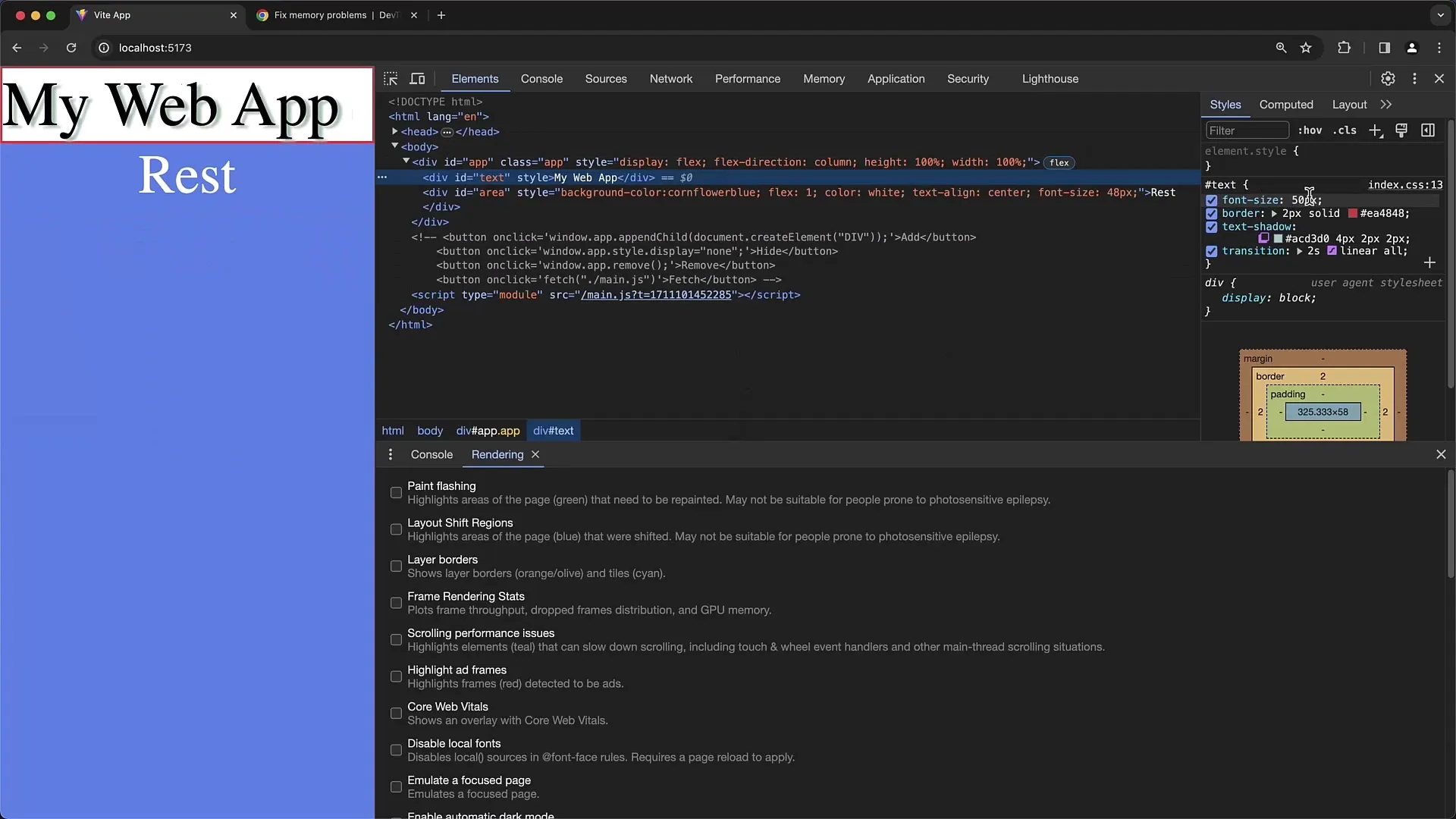
Tillgängliga renderingsinställningar
Nu kommer vi till själva renderingsfliken. Du kan om nödvändigt flytta den till toppositionen i dina utvecklarverktyg. I renderingsfliken hittar du många kryssrutor och alternativ som hjälper dig att bättre förstå processen och identifiera fel. En av de viktigaste funktionerna är "Paint Flashing"-läget, som visar vilka delar av sidan som för närvarande renderas om.
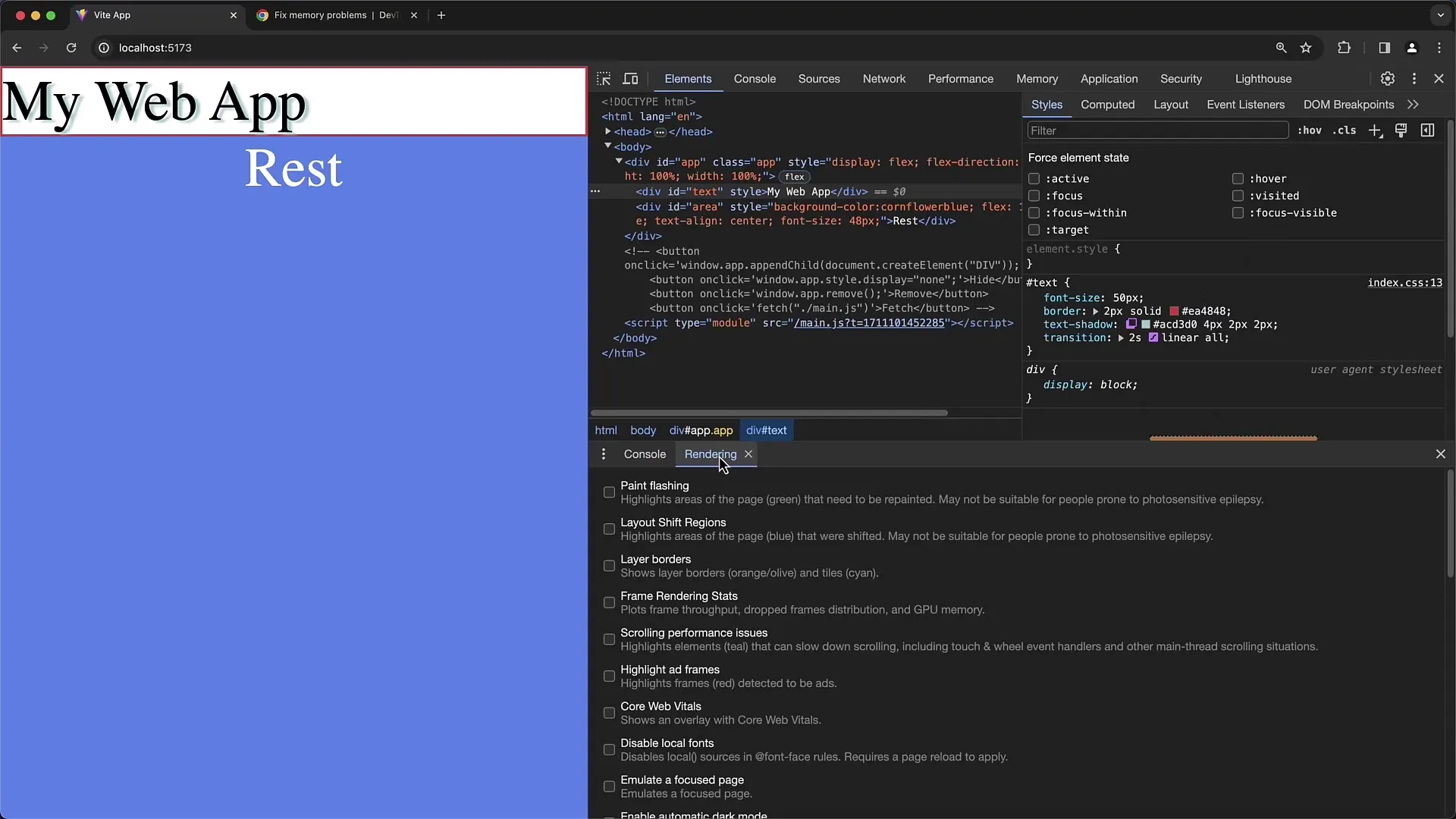
Användning av Paint Flashing
Aktivera "Paint Flashing" för att se vilka delar av webbplatsen som markeras gröna när du navigerar. Detta är användbart om du vill göra optimeringar eftersom det visar var renderingsproblem uppstår eller var animationer inte körs smidigt. Om du ser att många delar av sidan renderas i onödan kan det vara ett tecken på ineffektiv kod.
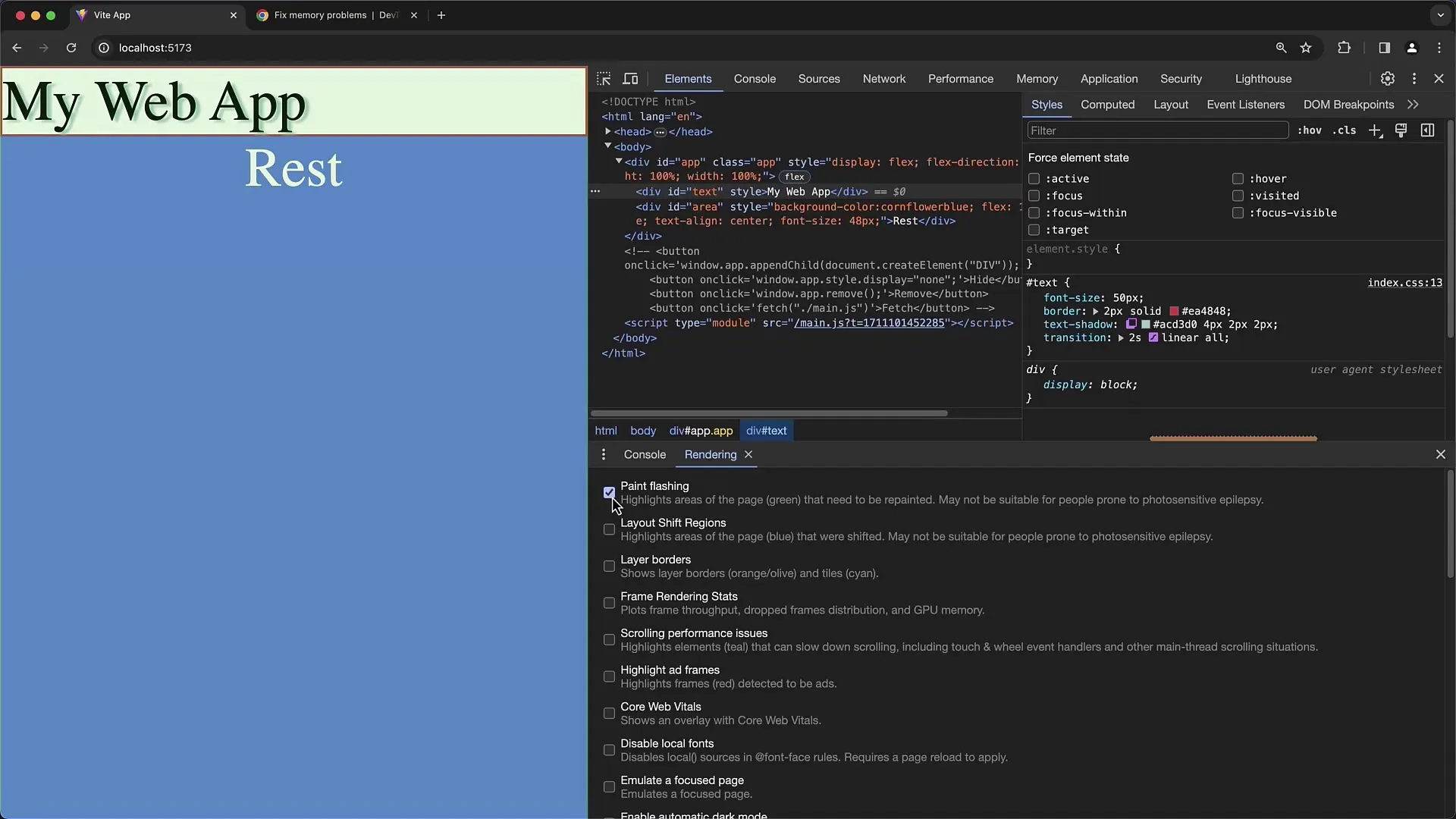
Lagergräns och Frame Rendering Stats
En annan användbar funktion är Layer Border-visningen; den visar de renderdelar som används av GPU:en. Du kan också analysera Frame Rendering Stats för att bedöma prestandan för dina animationer. I detta område kan du se hur många frames per sekund (FPS) som renderas och om det finns flaskhalsar som kan påverka prestandan.
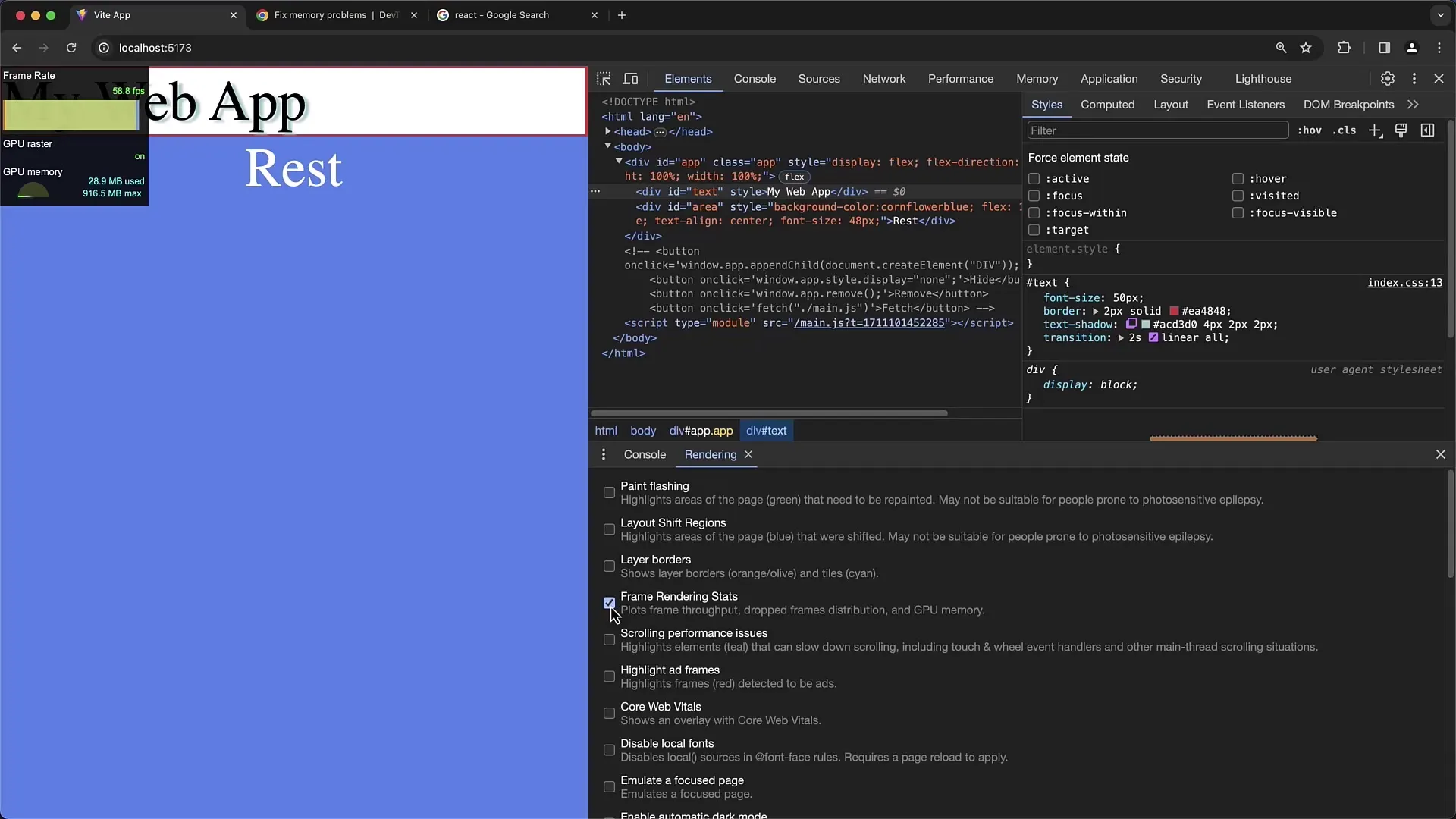
Scrollprestanda
För att optimera uppfattningen om scrollning, aktivera alternativet för scrollprestanda. Det kan hjälpa dig att upptäcka var fördröjningar uppstår. Detta är särskilt viktigt för en bra användarupplevelse och bör övervakas regelbundet.
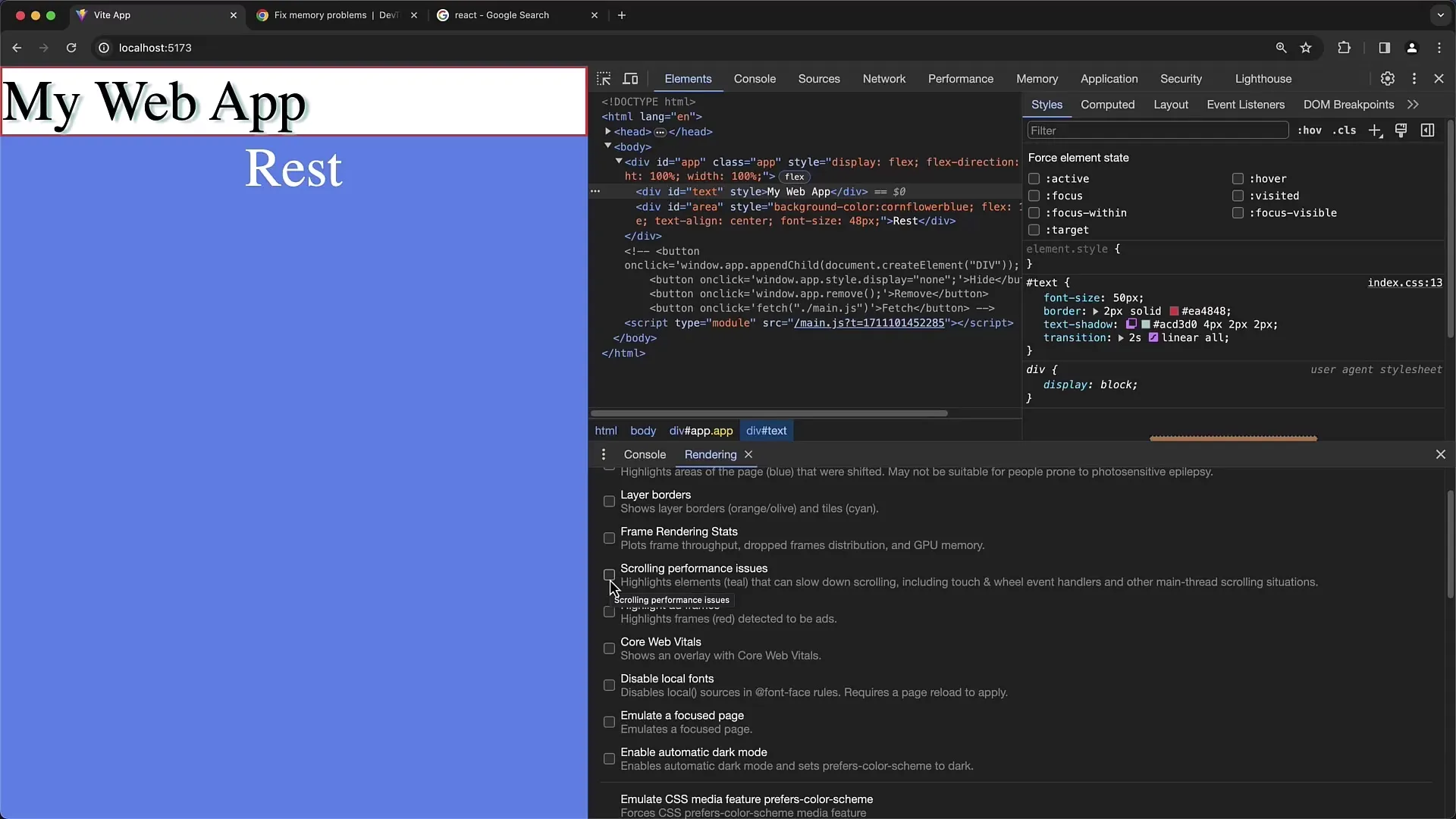
Första ritning av innehåll och interaktionsfördröjning
Du kan också mäta tiden tills den största innehållsuppdateringen sker eller den första interaktionen är möjlig. Det ger dig en tydlig förståelse för hur snabbt din sida reagerar när användare laddar den. Till exempel kan det vara avgörande att sidan reagerar på mindre än 100 millisekunder för att säkerställa en optimal användarupplevelse.
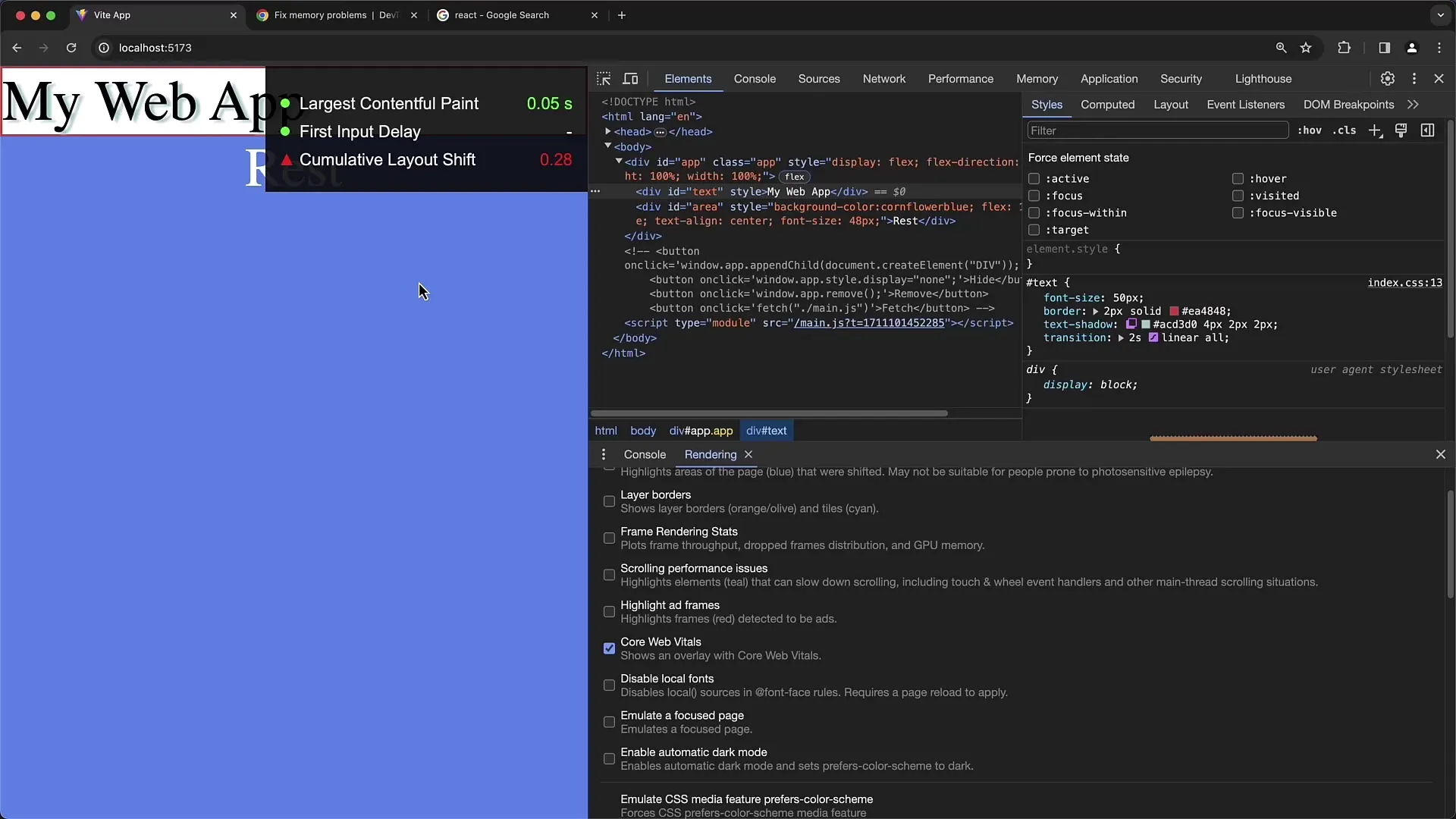
Tillgänglighetstester
En extremt användbar funktion för utvecklare är också möjligheten att simulera tillgänglighetsinställningar. Du kan se hur din sida ser ut för någon med begränsad synförmåga. Detta inkluderar simulering av färgblindhet och kontrastproblem.
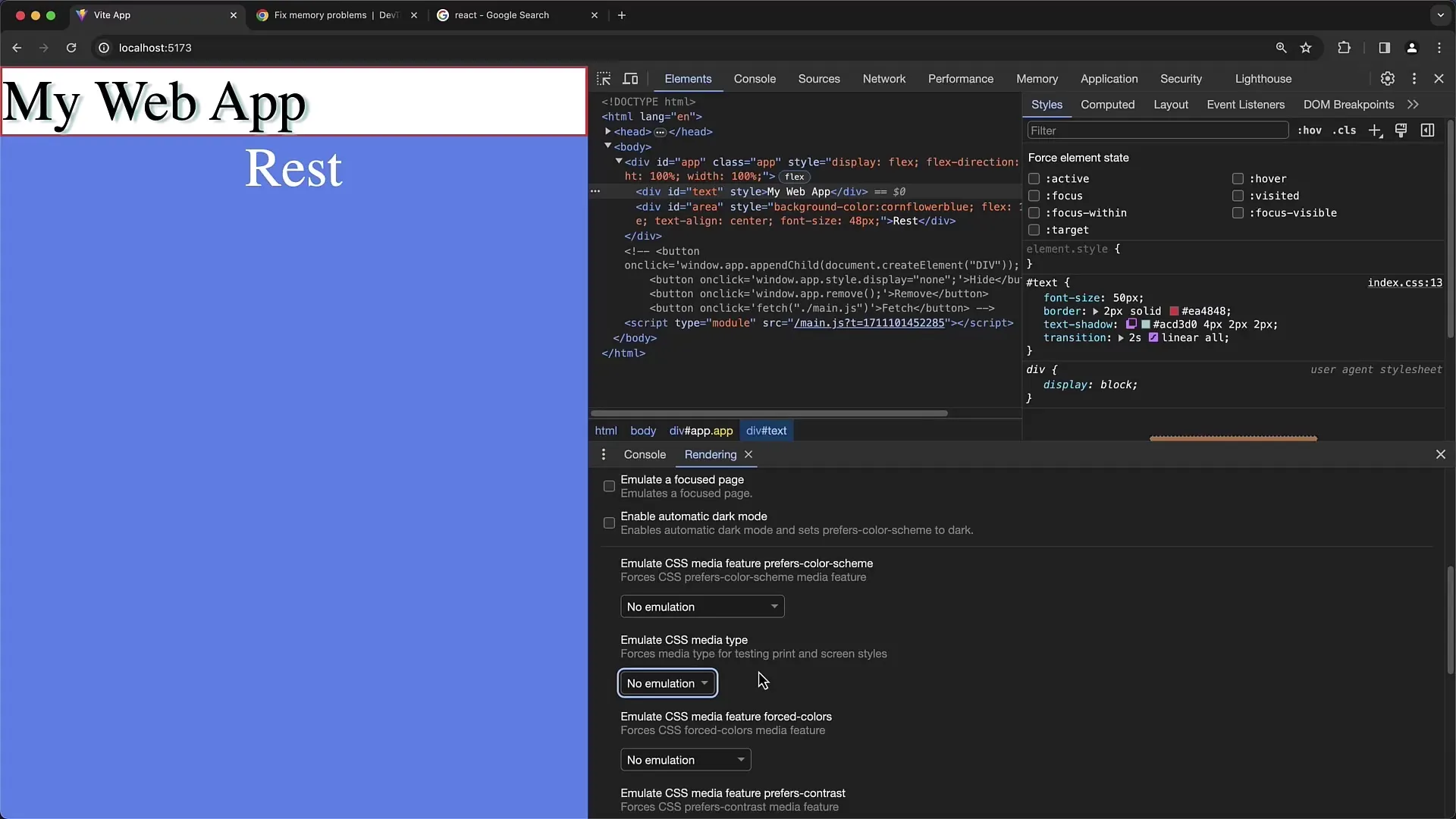
Font-hantering
Rendering-fliken låter dig även inaktivera lokala teckensnitt som ska användas av webbläsaren. Detta är användbart för att säkerställa att typsnitten laddas från din webbserver eller för att identifiera möjliga konflikter mellan olika typsnitt.
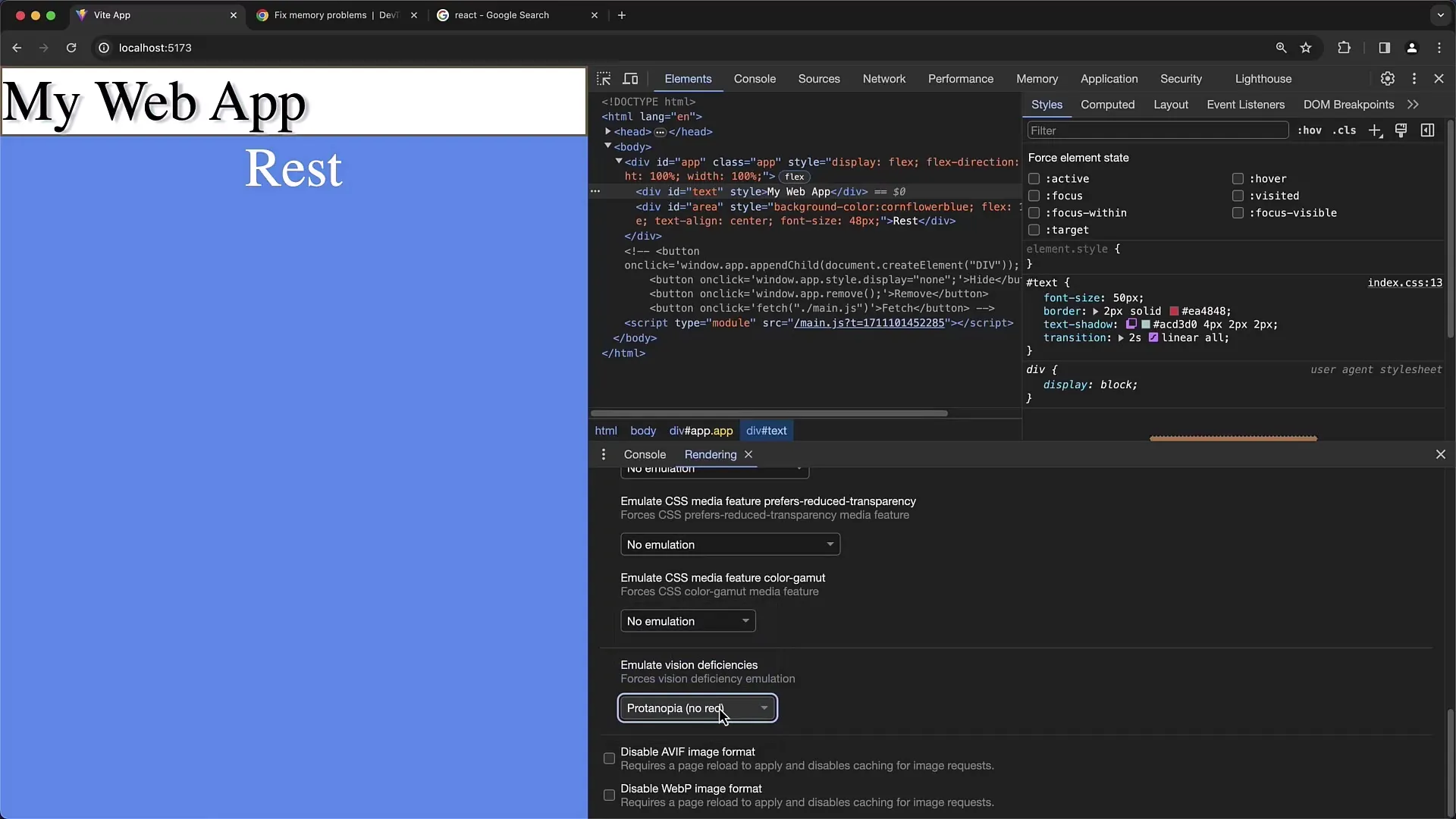
Sammanfattning
Rendering-fliken i Chrome Developer Tools är ett grundläggande verktyg för varje webbutvecklare som vill optimera prestandan och användarupplevelsen på sina webbplatser. Genom att förstå och tillämpa de olika funktionerna kan du fokusera på att lösa potentiella problem och göra renderingen smidigare. Från flexbox-redigering till att kontrollera skroll-prestanda och tillgänglighet, erbjuder denna flik allt du behöver för att optimera din webbplats.
Vanliga frågor
Hur öppnar jag Rendering-fliken i Chrome Developer-verktygen?Du kan öppna Rendering-fliken genom att öppna utvecklarverktygen och navigera i menyn till "Fler verktyg" och sedan till "Rendering".
Vad är Paint Flashing och hur använder jag det?Paint Flashing är en funktion som markera alla områden som renderas om. Du aktiverar det i Rendering-fliken för att underlätta felsökning.
Hur kan jag övervaka prestandan på mina animationer?Du kan aktivera Frame Rendering Stats för att övervaka bilderna per sekund av dina animationer.
Hur simulerar jag tillgänglighet på min webbplats?I Rendering-fliken finns alternativ för att simulera begränsningar på grund av färgblindhet eller andra visuella begränsningar.
Vad kan jag göra om jag ser att många delar av min sida renderas onödigt?Om du noterar många onödiga renderingar bör du granska din kod för ineffektiviteter och införa eventuella förbättringar.


